Efter ren installation af Windows 10 Fall Creators Update står nogle brugere overfor et problem, hvor State Repository Service bruger meget CPU-brug (hvor som helst mellem 20% og 100%), når der klikkes på et eksternt link i Microsoft Edge. Systemet kan stoppe i 20-30 sekunder, og derefter åbnes linket.

Nogle brugere siger, at denne uforklarlige spike kun ses i rene installationer og ikke i opgraderingsinstallationer. For eksempel står du muligvis ikke over for dette problem, hvis du opgraderede fra v1703 til v1709. Og problemet falder muligvis automatisk om en dag eller deromkring. Hvis det ikke gør det, er her nogle mulige løsninger til dette problem.
Fix 1: Geninstaller alle de indbyggede apps ved hjælp af PowerShell
Start PowerShell.exe som administrator, og kør følgende kommando:
Get-AppXPackage -AllUsers | Foreach {Add-AppxPackage -DisableDevelopmentMode -Register "$ ($ _. InstallLocation) \ AppXManifest.xml"} Dette registrerer alle standardapps og løser dermed det originale problem for nogle brugere. Bemærk, at dette problem kan være relateret på en eller anden måde eller det andet med det problem, der er beskrevet i indlæg Apps, der mangler efter installation af Windows 10 Fall Creators Update. Fixet er dog nøjagtigt det samme.
Fix 2: Reparer Microsoft Edge
Med Fall Creators Update kan du reparere og nulstille Microsoft Edge via Apps & Features i Indstillinger.
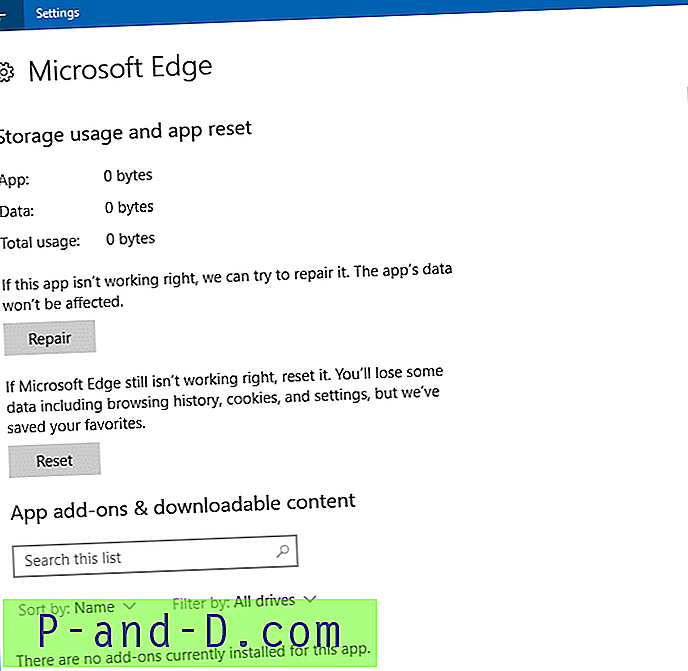
Se post Sådan repareres eller nulstilles Microsoft Edge til standardindstillinger? for mere information.
Løsning: Genstart State Repository Service
Højreklik på Start, klik på Computeradministration
Udvid Tjenester og applikationer, og klik på Tjenester
Vælg State Repository Service, og klik på linket Genstart service til venstre på listen over tjenester.
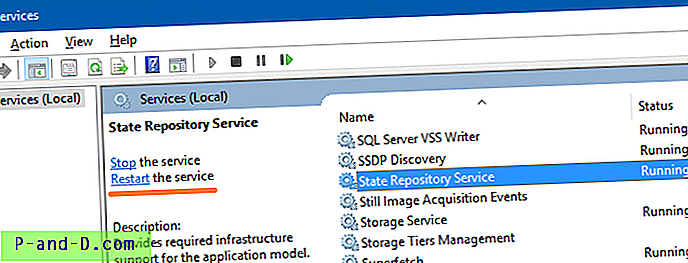
Dette løste problemet kortvarigt for nogle brugere.
Indsend feedback til Microsoft
Følg disse trin for at indsende ny feedback:
- Klik på Start, søg efter “Feedback Hub”, og start derefter appen
- Naviger til Feedback i venstre menu, og tryk derefter på + Tilføj ny feedback
- Vælg problemet, og del alle detaljer, du synes er relevante, og vælg en passende kategori og underkategori
- Vigtigt: Gentag om muligt problemet (e) efter at have klikket på Begynd overvågning (eller Start optagelse) nær slutningen af formularen; Stop med at overvåge, når du er færdig
- Når du har udfyldt formularen og overvågningen, skal du klikke på Send
- Klik på Fortsæt ved hjælp af Feedback Hub
- Klik på Min feedback øverst, og find derefter det emne, du indsendte (det kan tage et stykke tid at vises)
- Åbn det emne, du har sendt, og klik derefter på Del
- Klik på Kopier link, indsæt derefter linket her i dit svar (det ser ud som https://aka.ms/)





